Šajā apmācībā parādīšu jums, kā rīkoties, ja vēlaties eksportēt savu gatavo failu un augšupielādēt to tiešsaistes drukātavā un pamanāt, ka InDesign nav pieejams vajadzīgais krāsu profils.
Piemēram, pieņemsim, ka ņemu šo failu un dodos uz eksporta dialogu (Faila>Adobe PDF iestatījumi>[PDF/X-4:2008], …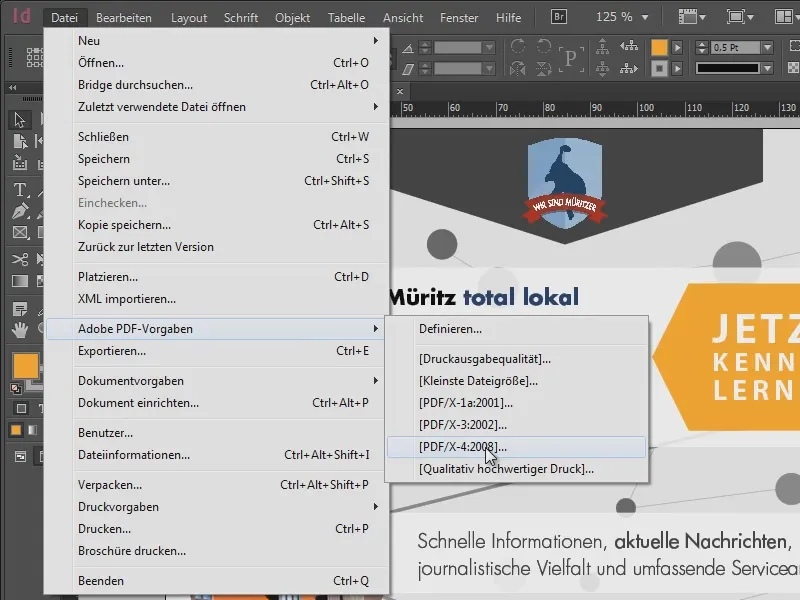
… saglabāju failu, Izvade iestatīju Krāsu konvertācija uz Konvertēt uz mērķa profilu (1), un tad paskatos, kādus Izvades metožu profirus (2) man piedāvā, tad redzu daudz dažādu.
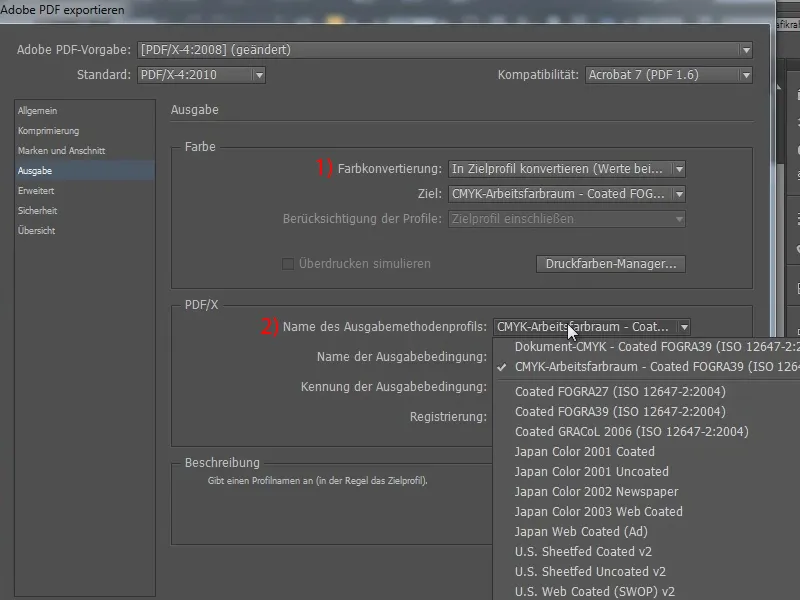
Jau iepriekš esmu izvēlējies tiešsaistes drukātavu, kur to augšupielādēt, un pārliecinos, kādu profilu viņi vēlas. Piemēram, viaprinto vēlētos ISO Coated v2 (ECI).
Tagad, kad pārbaudu InDesign (skatīt attēlu iepriekšējā lapā), pamanu, ka šis profils nav pieejams. Tas nav iepriekšēji instalēts.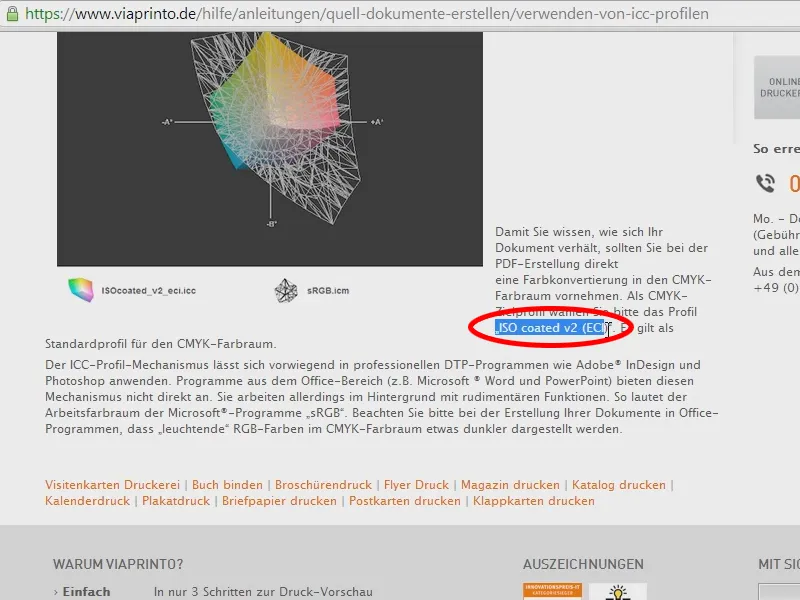
Pie flyerpilot viņi vēlas FOGRA Coated 27 vai arī ISO Coated v2. Atkal trūkst ISO Coated, bet FOGRA man ir pieejams. Tātad to varu izvēlēties.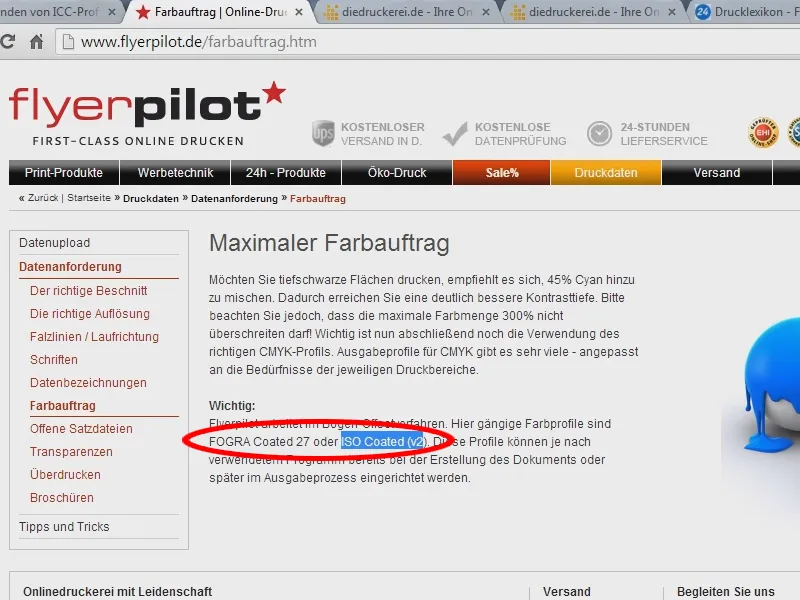
Kā tas ir ar citām drukātavām? Pie diedruckerei.de viņi vēlas kādu no Normserie ISO 12647, tas nozīmē vienu no šiem: FOGRA27 vai FOGRA39.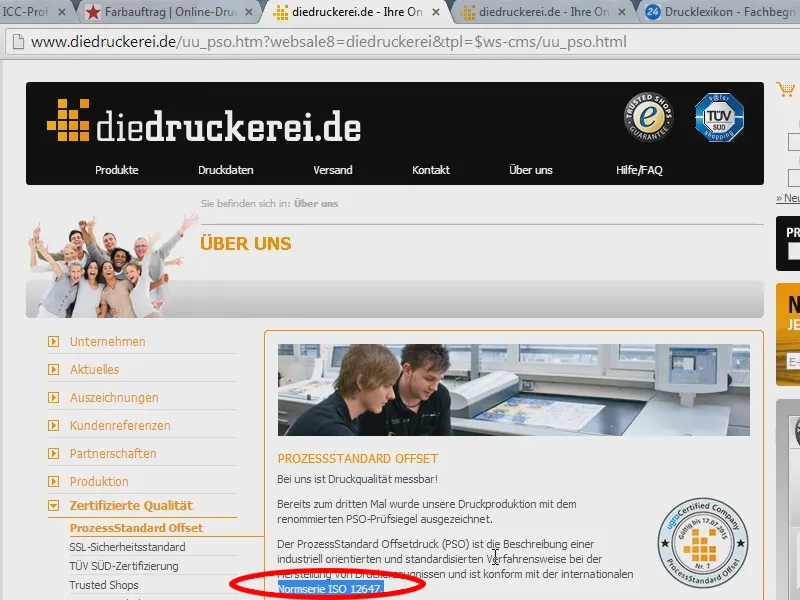
Citu diedruckerei.de lapā ir minēts kaut kas cits par krāsu profiliem un arī ISO Coated v2 ir ieteikts.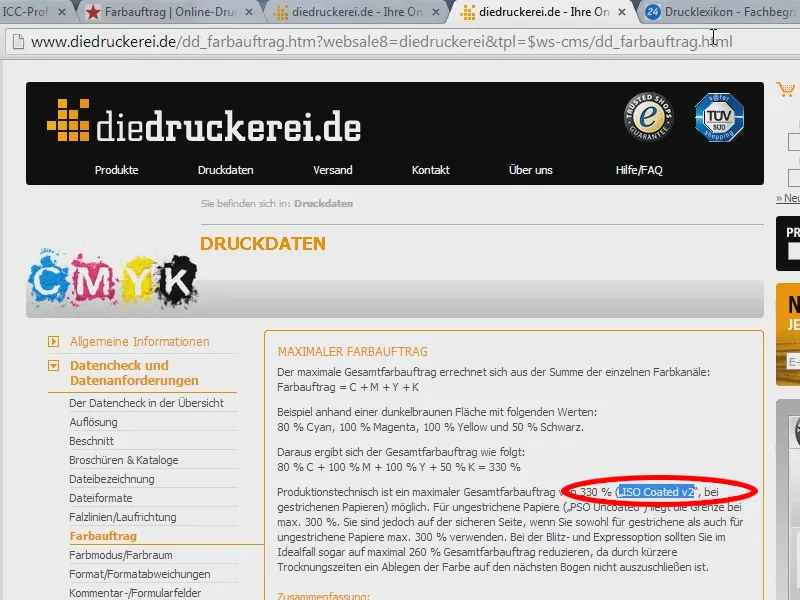
Tāpat ir arī print24.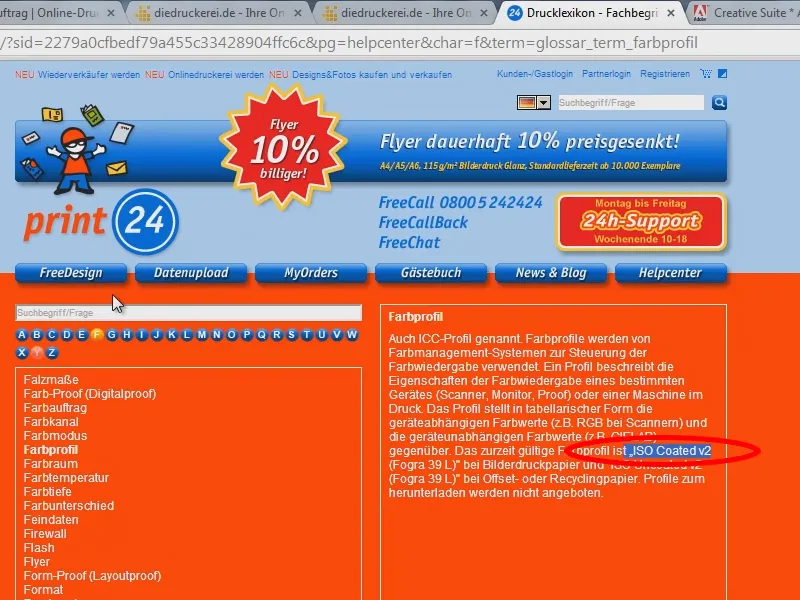
Reizēm InDesign nesatur visus krāsu profilus pēc noklusējuma. Kur es tos varu iegūt?
Es dodos uz www.eci.org. Tas ir Eiropas Krāsu Iniciatīvas vietne. Tur es atrošu zem Lejupielāžu …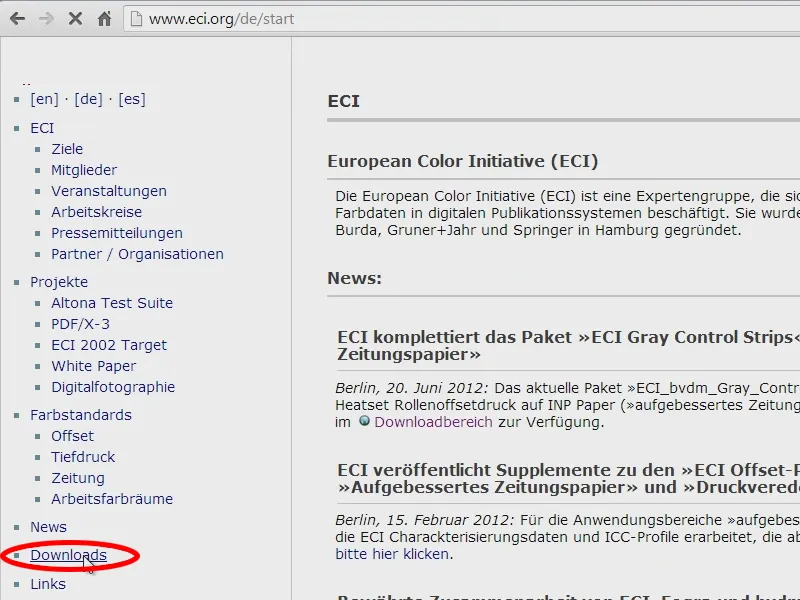
… krāsu profilus, kuri vienkārši lejupielādējami. Es izdaru to. Šie ir ECI-profili, 2009. gada kopums, un tie ir tie, ko man vajag. Kad es tos esmu lejupielādējis, …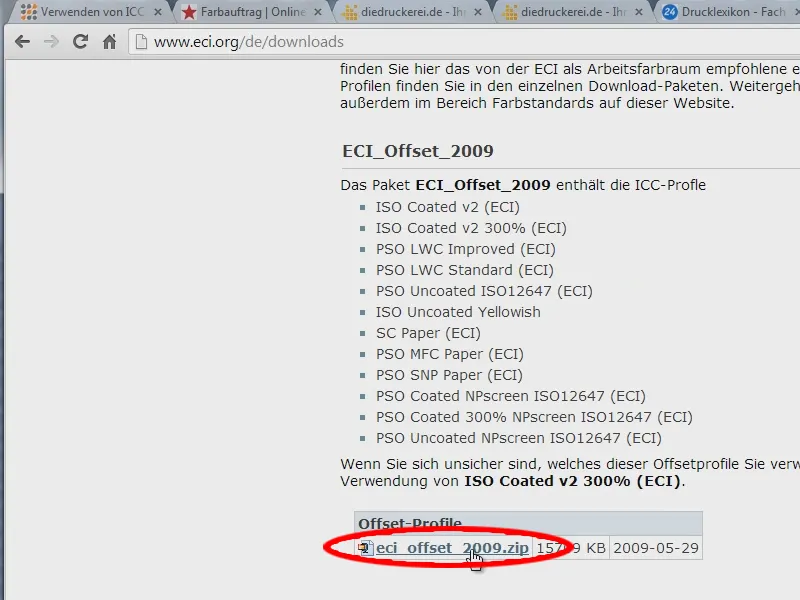
… tad es atrodu Zip failu ar krāsu profiliem. Tagad jautājums ir, kā vislabāk tos instalēt. Arī šeit ir palīdzības lapa, kas ir ļoti laipni nodrošināta tieši no Adobe. Un tur ir teikts: Lai instalētu krāsu profilu, man vajadzētu Windows zemmapē WINDOWS/system32/spool/drivers/color izvēlēties un tur ievietot savus profilus. Mac lietotājiem jāskatās zem Library/ColorSync/Profiles vai arī arī ar lietotāja vārdu pirmsākumā.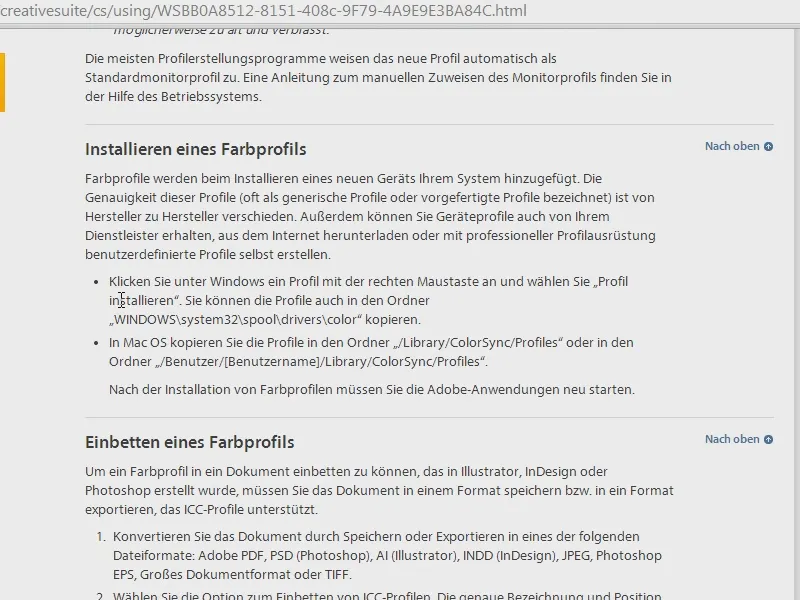
Tagad man ir šis Zip fails ar krāsu profiliem un es to ievietoju minētajā mapē. InDesign atcelsu eksporta dialogu un vēlreiz iekšā. Konstatēju: Profili vēl nav, tātad man jārestartē InDesign, lai jaunpievienotie profili parādītos. Es to izdaru.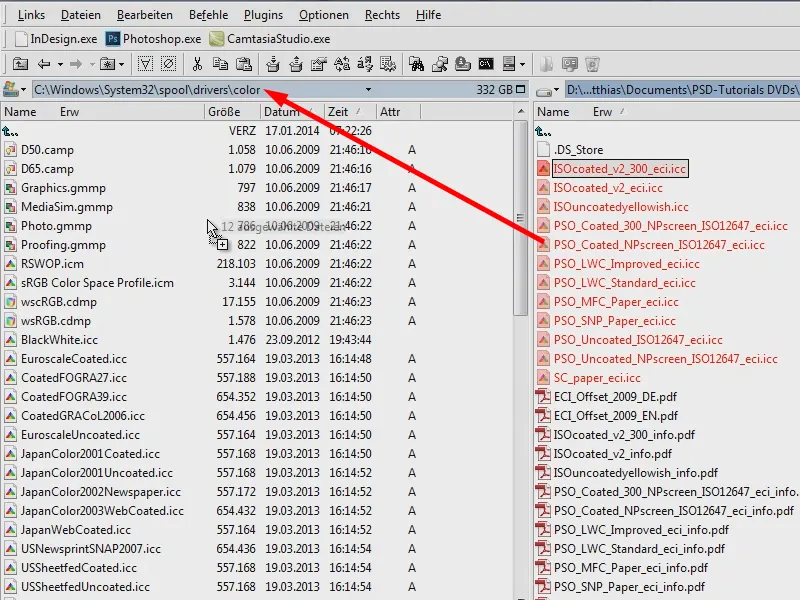
Un redziet: Profili ir pieejami.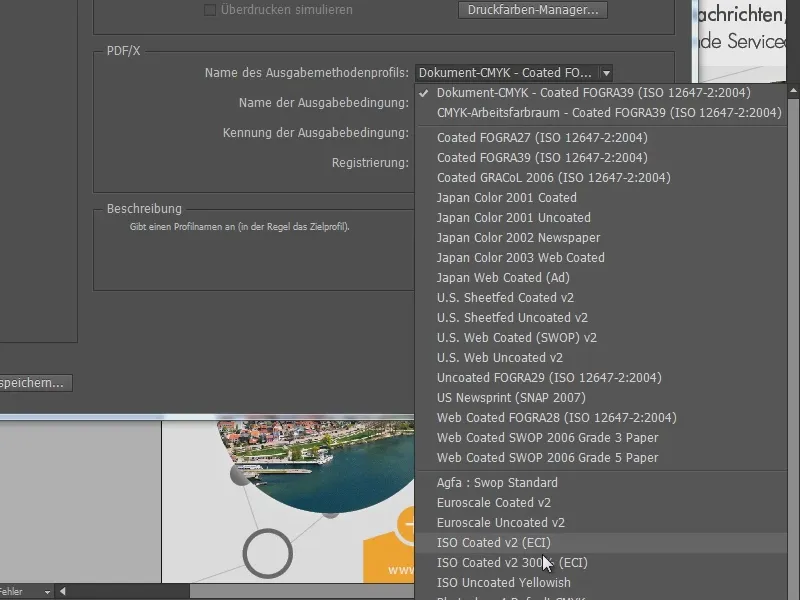
Tātad: Ja tiek trūkst kāds krāsu profils, ko vēlas tiešsaistes drukātava, tos varat atrast ļoti viegli ECI vietnē. Lejupielādēt tos, ievietot attiecīgajā mapē un tad jums būs šis krāsu profils pieejams arī eksporta laikā.


